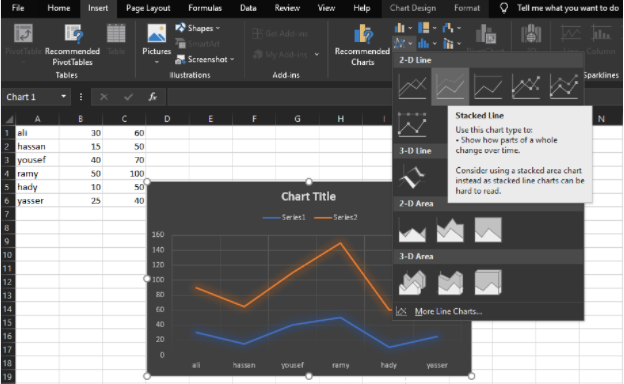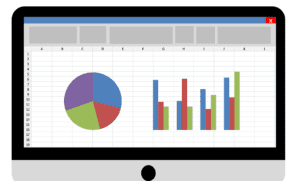دليلك لتعلم برنامج إكسيل من البداية Microsoft Excel
كتب : عبد الرحمن زين
علمنا في الجزء السابق ما هو برنامج الوورد ولماذا هو مهم لأي شخص يتعامل مع النصوص على الكمبيوتر.
تعرفنا أيضا على شركة مايكروسوفت Microsoft و تعرفنا على بعض المنتجات التي تتميز بها هذه الشركة و تميزها عن قرائنها من الشركات.
في هذه المقالة سوف نتحدث بشيء من التفصيل عن برنامج آخر لهذه الشركة يدعى الإكسيل Excel وهو برنامج مهم لمن يتعامل مع الاحصائيات و البيانات التي لها علاقة بالأرقام والارباح وغير ذلك.
هذه أهم النقاط التي سنتحدث عليها
- ما هو الإكسيل
- تحميل البرنامج وتنصيبه على الجهاز
- نظرة عامة على واجهة الإكسيل
- بعض المشاريع الصغيرة في البرنامج
- برامج مثل الإكسيل
- الخاتمة
ما هو الإكسيل
الإكسيل هو برنامج من برامج شركة ميكروسوفت الرائد في التعامل مع كل ما يتعلق بالإحصائيات والأرباح والخسائر والأرقام وغير ذلك حيث يمكنك بشكل احترافي وضع الرسوم والخرائط التي تعطيك مظهر النتائج بدقة و جاذبية.
يتشابه هذا البرنامج مع اخيه الوورد في الاساسيات مثل تكبير وتصغير الخط والالوان وغيرها, ولذلك الإكسيل يتميز بأنه متخصص أكثر في الجداولحيث أنك بمجرد فتح البرنامج سيظهر لك البرنامج على انه جدول كبير.
تحميل البرنامج
لتحميل حزمة مايكروسوفت أوفيس كاملة على جهاز كمبيوتر يعمل بنظام الويندوز Windows ، يمكنك اختيار النسخة الأنسب لنواة الجهاز.
إذا كنت لا تعرف نواة جهازك يمكنك تحديدها من هنا : طريقة معرفة نواة الكمبيوتر 64-32
طريقة تنصيب برنامج الإكسيل
- بعد تمام التحميل قم بفتح مجلد البرنامج عن طريق النقر عليه بالزر الأيمن للماوس واختيار فك الضغط أو Extract
- وستجد داخله ملف بعنوان Oinstall.exe وهو ملف قابل للتشغيل بمجرد النقر عليه مرتين
- سيطلب منك الكمبيوتر إعطاء الصلاحية للبرنامج بالعمل فتضغط على نعم yes
- ستفتح معك نافذة فيها مجموعة أزرار اضغط على زر التنصيب Install
ملاحظ : هذه النسخة Office بشكل عام وليس فقط على Excel ويمكن تحديد اي البرامج التي تريدها والتي لا تريدها
أخيرا : ستنتظر حتى ينتهي ثم قم بتشغيله, و من قائمة Start اكتب في البحث Excel و سيظهر لك البرنامج مباشرتاُ.
نظرة عامة على برنامج الإكسيل
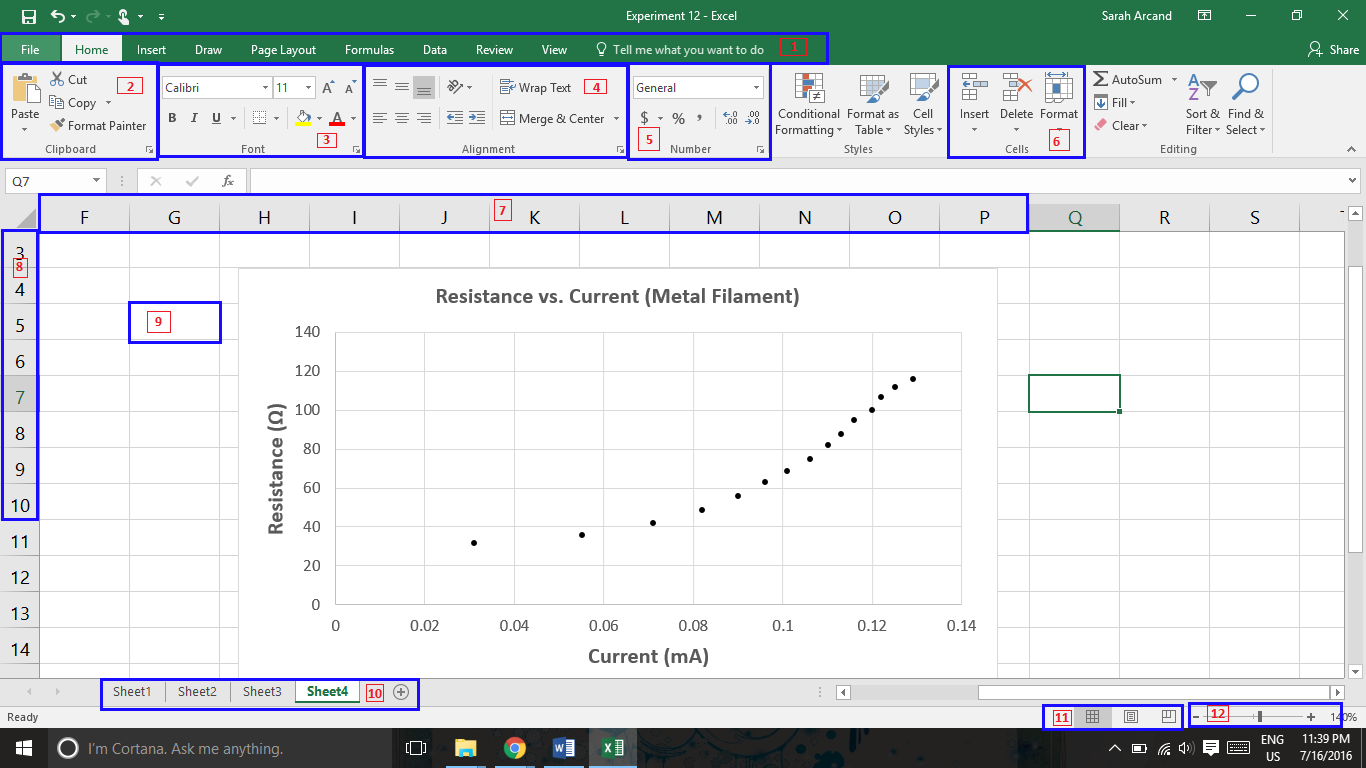

في البداية هذا البرنامج كبير جدا ولدية كم هائل من الخصائص التي لن تستطيع مقاله او اثنتين تغطية كل الخصائص, لذلك في نهاية هذه المقالة سوف اعطيك بعض المصادر التي تفيدك في هذا البرنامج.
انصحك بشدة كما حدث في المقالة الماضية أن تطبق معي خطوة بخطوة فلا تتجاوز خاصية إلا بعد أن تكون قد تمرست عليها جيدا فكما يقولون “No pain No gain” “اذا لم تمارس الشيئ لن تحصل على فوائده“.
نبدأ بالترقيم :
- هذه القوائم هي أساس البرنامج حيث كل قائمة لها مجموعة الأدوات وكل مجموعة أدوات لهن نفس الخصائص مجتمعن في مربع خاص بهم
- هذا المربع Clipboard فيه كل الأدوات التي لها علاقة بالنسخ واللصق من والى اي برنامج اخر
- يضم مربع Font كل شيء له علاقة بالخط “الكلام بشكل عام” من ناحية الكبر والصغر و اللون والتظليل ونوع الخط وما إلى ذلك
- مربع Alignment ومعناه التنسيق حيث ان كل هذه الأدوات لها علاقة بتنمية الكلام بمحاذاته من ناحية جعل الكلام في المنتصف او اعلى او اسفل او له علاقة بالخانات نفسها Cells وهذا ما سنتحدث عنه لاحقا
- Numbers هو مربع يحتوى على كل الأدوات التي لها علاقة بكل شيء يتعلق بالأرقام من ناحية نوع العملة والرقم عشري أو صحيح والنسبة المئوية
- مربع Cells وهو مختص بكل شيء له علاقة بالخانات “أنظر رقم 9” من إضافة صف وعمود وحذف وهكذا
- هذه هي أعمدة البرنامج وعددها في البرنامج كله 256 عمود مرتبين بالاحرف الابجدية الانجليزية واذا اردت اختيار العمود كله فقط اضغط على الحرف A, B, C وهكذا
- هذه هي الصفوف في البرنامج وعددها 65535 صف مرتبين بالارقام ومثله مثل الأعمدة اذا اردت تظليل صف كامل فقط اضغط على رقمه
- Cell أو الخلية او الخانه وكل خليه يمكن أن تحتوي على أرقام أو كلمات وهي بنية البرنامج
- هذه هي الصفحة التي عليها المشروع كله ويمكنك التنقل بين صفحه وأخرى بمجرد الضغط على إسمها ويمكنك إضافة صفحة عن طريق علامة + ولتغيير اسم الصفحه فقط (right click) على الخانة ثمإاختار تغيير الإسم او rename و سيتم تظليل الاسم لك, عندئذ اكتب الإسم المناسب
- هنا يمكنك تغيير طريقة عرض الصفحة بحيث تناسبك
- هنا يمكنك التكبير والتصغير في الشاشة
- مربع Charts وهو ما يميز برنامج الإكسيل عن غيره حيث أنك عن طريق بعض البيانات في الخانات يمكنك رسم الشكل البياني المناسب لعرض البيانات والطريقة كالاتي
- اكتب البيانات التي تريدها في الخانات “نفرض أننا كتبنا 3 أعمده وهم الإسم والربح القديم والربح الجديد“
- قم بتظليل كل البيانات وذلك باختيار خانة معينه ولتكن أول خانه على اليسار مروراً بباقي الخانات
- قم بالضغط على اي شكل Chart مناسب لك ومنه إختار التصميم المناسب
- إنتظر النتائج

- مربع Symbols وهو مختص بكل شيء له علاقة بالرموز سواء كانت رموز علمية “𝛃 ⍶” أو رموز للغات مختلفة “ক” يمكنك استعمالها في بعض المشاريع
بعض المشاريع الصغيرة في البرنامج
- دمج خانتين مع بعض
- قم بتظليل الخانات المطلوبة
- بالماوس اضغط (right click) ثم format cells
- بعد ذلك اختار Alignment
- ثم اضغط على المربع الفارغ بجانب كلمة merge cells ثم ok
- لإضافة عمود إضافي
- اضغط على حرف العمود “A, B, F, I, Z” وهكذا
- من قائمة Home ثم أقصى اليمين عند صندوق Cells “انظر 6” اختر insert
- نفس هذه الخطوة مع اضافة صف ولكن اضغط على رقم الصف
برامج مثل الإكسيل
هناك العديد من البرامج تشابه الى حد كبير برنامج الإكسيل سواء كانت Online “اي تستطيع استعمالها من الانترنت بدون الحاجة الى تحميل البرنامج” او Offline “يجب تحميل البرنامج ولا يحتاج الى انترنت” وبعض هذه البرامج هي:
- موقع Google sheets online
- موقع Zoho sheet online
- برنامج LibreOffice
مصادر تعلم الإكسيل
يمكنك اختيار بعض القنوات على Youtube تساعد في تعلم المزيد من أدوات الإكسيل وقد سردت لك بعضهم
الخاتمة
في هذه المقالة تعرفنا بشكل كبير عن برنامج الإكسيل وعن وظيفتة و تعلمنا بعض الادوات وبعض المشاريع الصغيرة التي تسهل عليك التعامل كمبتدئ مع البرنامج وهو ايضا أساسي في بعض الوظائف مثل الوظائف التي تحتاج الى إحصائي لتسريع العمليات الحسابية ورسم الخرائط وإذا واجهة أي مشكلة أو لديك اي سؤال أو أي من الروابط لا تعلم قم بالتعليق وسأرد بأسرع وقت بإذن الله.
[latest-selected-content limit=”10″ display=”title,excerpt” titletag=”strong” url=”yes” linktext=”إقرأ الموضوع كاملا” image=”full” elements=”3″ type=”post” status=”publish” dtag=”yes” orderby=”dateD” show_extra=”taxpos_category_before-title”]